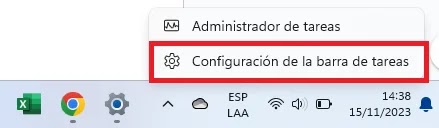En Windows 11, la barra de tareas ocupa una pequeña parte de la pantalla. Afortunadamente, es fácil recuperar ese espacio configurando la barra de tareas para que se oculte automáticamente. Así es cómo puedes hacerlo.
Cómo ocultar automáticamente la barra de tareas
Primero, deberás abrir la configuración de la barra de tareas de Windows 11. Para hacerlo rápidamente, haz clic derecho en la barra de tareas y selecciona "Configuración de la barra de tareas" en el pequeño menú que aparece.
(Como alternativa, puedes abrir Configuración de Windows y navegar a Personalización > Barra de tareas para llegar al mismo menú de configuración).
En la configuración de la barra de tareas, haz clic en "Comportamientos de la barra de tareas".
Cuando se despliegue el menú Comportamiento de la barra de tareas, selecciona la casilla junto a "Ocultar automáticamente la barra de tareas".
Tan pronto como marques la casilla, la barra de tareas desaparecerá. Cierra la ventana de Configuración. Para que la barra de tareas reaparezca temporalmente, simplemente debes mover el cursor del mouse hasta el borde inferior de la pantalla. Tan pronto como toques el borde inferior, aparecerá la barra de tareas para que puedas usarla.
Cuando alejes el mouse de la barra de tareas, la barra de tareas se ocultará nuevamente automáticamente. ¡Muy útil!
Si deseas volver a mostrar siempre la
barra de tareas, debes abrir Configuración (Windows + i en el teclado lo abre
rápidamente), navega hasta Personalización > Barra de tareas >
Comportamientos de la barra de tareas y desmarca "Ocultar automáticamente
la barra de tareas".
Microsoft filtró su herramienta interna que habilita características secretas de Windows 11